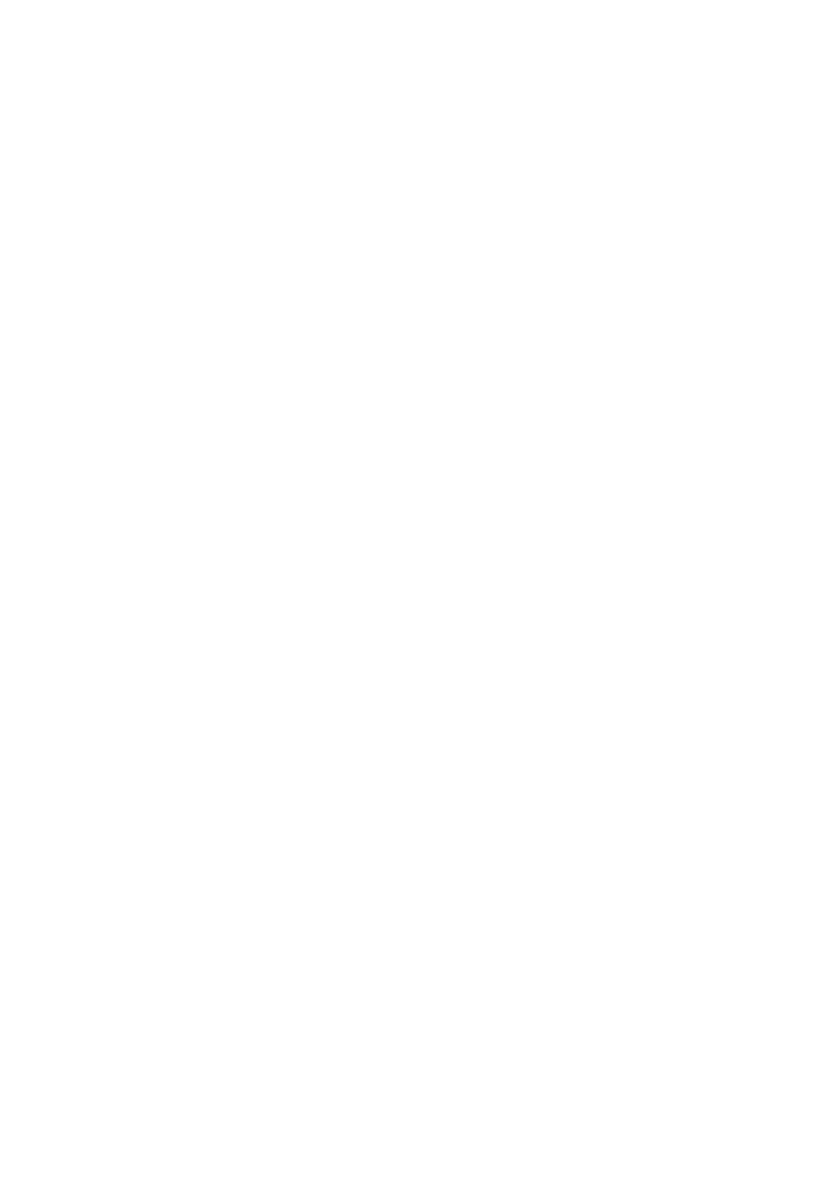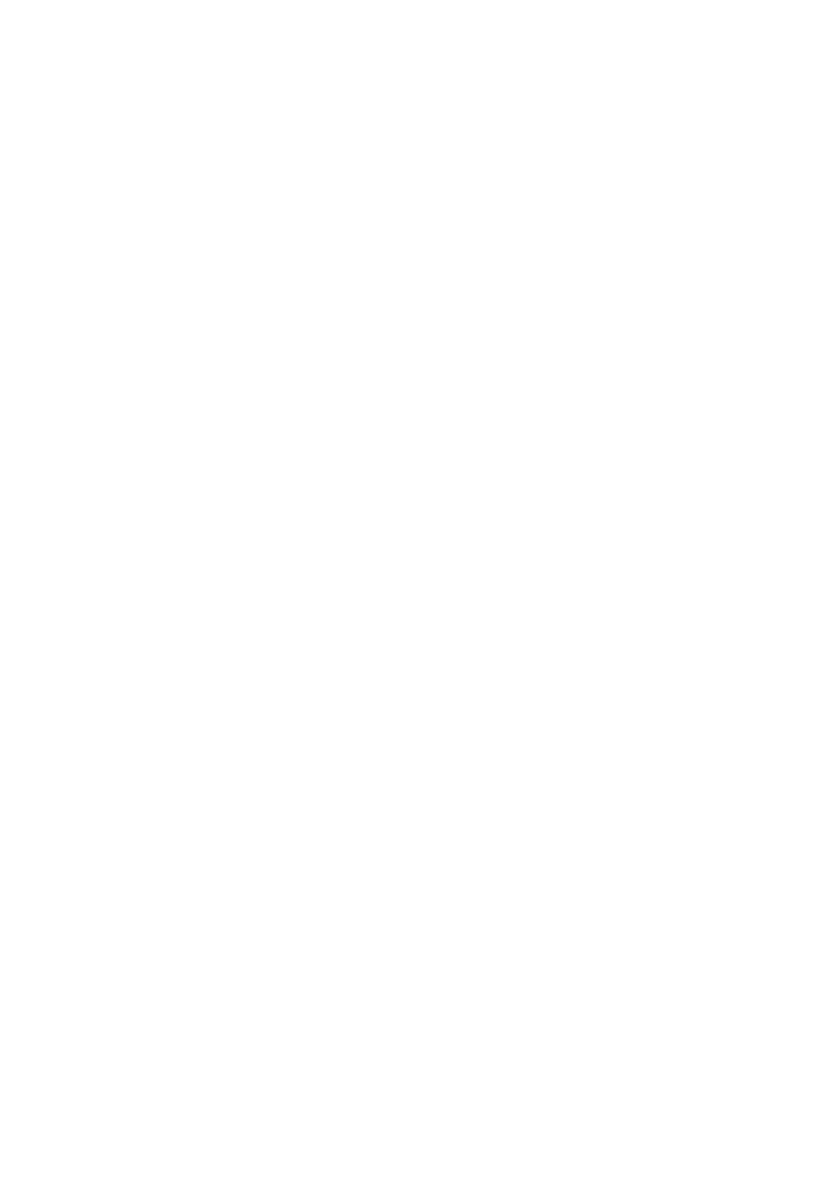
目次 | 3
目次
製品の特徴 . . . . . . . . . . . . . . . . . . . . . . . . . . . . . . . . . . . . . . . . . . . . . 5
パッケージの内容 . . . . . . . . . . . . . . . . . . . . . . . . . . . . . . . . . . . . . . . . . . . . . .5
製品の特長 . . . . . . . . . . . . . . . . . . . . . . . . . . . . . . . . . . . . . . . . . . . . . . . . . . . .7
部品とコントロールの確認 . . . . . . . . . . . . . . . . . . . . . . . . . . . . . . . . . . . . . .8
モニター仕様 . . . . . . . . . . . . . . . . . . . . . . . . . . . . . . . . . . . . . . . . . . . . . . . . .12
プラグ アンド プレイ機能 . . . . . . . . . . . . . . . . . . . . . . . . . . . . . . . . . . . . . 19
ユニバーサル シリアル バス (USB) インターフェース . . . . . . . . . . . . . 20
LCD モニター品質とピクセルポリシー . . . . . . . . . . . . . . . . . . . . . . . . . . 22
保守のガイドライン . . . . . . . . . . . . . . . . . . . . . . . . . . . . . . . . . . . . . . . . . . 22
モニターのセットアップ . . . . . . . . . . . . . . . . . . . . . . . . . . . . . . . . 23
スタンドを取り付ける . . . . . . . . . . . . . . . . . . . . . . . . . . . . . . . . . . . . . . . . 23
モニターを接続する . . . . . . . . . . . . . . . . . . . . . . . . . . . . . . . . . . . . . . . . . . 26
ケーブルを調整する . . . . . . . . . . . . . . . . . . . . . . . . . . . . . . . . . . . . . . . . . . 30
モニタースタンドを取り外す . . . . . . . . . . . . . . . . . . . . . . . . . . . . . . . . . . 30
壁取り付け(別売り) . . . . . . . . . . . . . . . . . . . . . . . . . . . . . . . . . . . . . . . . . .31
モニターの操作 . . . . . . . . . . . . . . . . . . . . . . . . . . . . . . . . . . . . . . . . 32
モニターを電源オンにする . . . . . . . . . . . . . . . . . . . . . . . . . . . . . . . . . . . . 32
前面パネルのコントロールを使う . . . . . . . . . . . . . . . . . . . . . . . . . . . . . . 32